
Mục lục:
- Bước 1: Bước 1: Xác định mặt tích cực của đèn LED của bạn
- Bước 2: Bước 2: Đặt đèn LED vào Breadboard
- Bước 3: Bước 3: Thêm điện trở
- Bước 4: Bước 4: Kết nối dây với Breadboard
- Bước 5: Bước 5: Chèn dây vào chốt
- Bước 6: Bước 6: Lặp lại
- Bước 7: Bước 6: Tiếp đất
- Bước 8: Bước 8: Tiếp đất Phần 2
- Bước 9: Bước 9: Tải lên mã
- Tác giả John Day [email protected].
- Public 2024-01-30 13:35.
- Sửa đổi lần cuối 2025-01-23 15:15.

Cảm hứng cho dự án này đến từ đèn vòng trong video dưới đây từ 0: 22-0: 28
Và bên dưới bạn có thể tải xuống video kết quả của tôi.
Bước 1: Bước 1: Xác định mặt tích cực của đèn LED của bạn
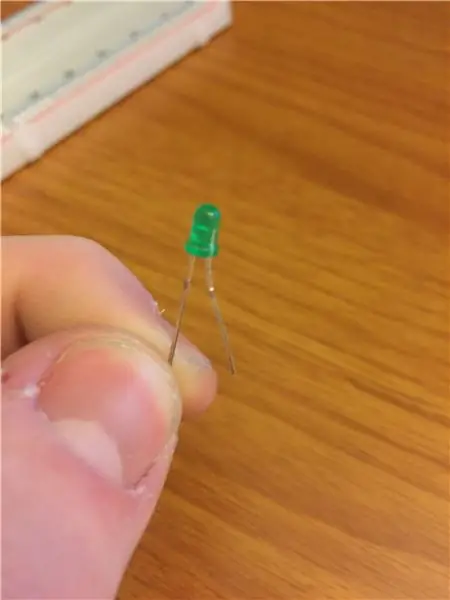
Mặt dương sẽ có chân kim loại dài hơn mặt âm.
Bước 2: Bước 2: Đặt đèn LED vào Breadboard
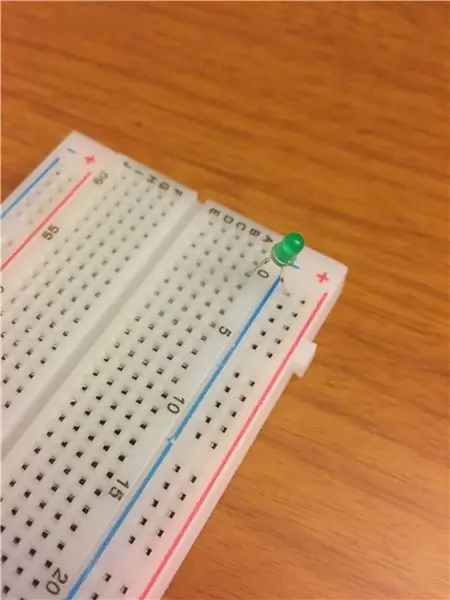
Đặt đèn LED như vậy trong breadboard của bạn với chân âm trong làn đường trên mặt đất màu xanh lam.
Bước 3: Bước 3: Thêm điện trở
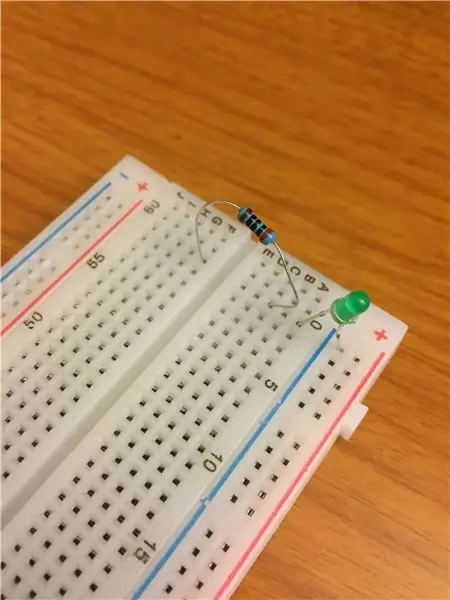
Đối với ví dụ này, tôi đang đặt một điện trở 100 ohm trong cùng một cột với đèn LED. Để tính toán điện trở nào cần thiết cho đèn LED của bạn, hãy sử dụng công thức được tìm thấy tại
Bước 4: Bước 4: Kết nối dây với Breadboard

Nối dây vào cột có đèn LED và điện trở.
Bước 5: Bước 5: Chèn dây vào chốt

Khi bảng Arduino của bạn đã được rút phích cắm, hãy cắm đầu dây còn lại vào chân 3 trên bảng của bạn.
* Lưu ý cho dự án này, tôi đang sử dụng các chân 3, 5, 6, 9, 10, 11 vì chúng là các chân trên bảng Arduino Uno của tôi có PWM được biểu thị bằng dấu ~ bên cạnh số, hãy kiểm tra thông số kỹ thuật của bảng để chọn các chân cũng có PWM.
Bước 6: Bước 6: Lặp lại
Lặp lại các bước 2-5, 5 lần nữa
Bước 7: Bước 6: Tiếp đất

Đặt dây trong làn đường trên mặt đất màu xanh lam.
Bước 8: Bước 8: Tiếp đất Phần 2

Chèn dây nối đất vào chốt nối đất trên bảng của bạn.
Bước 9: Bước 9: Tải lên mã
Bây giờ bạn có thể cắm Arduino vào máy tính của mình và tải mã của bạn lên đó hoặc sao chép mã bên dưới.
/ * Hiệu ứng LED Project1
Làm mờ nhiều đèn LED cùng một lúc, sau đó làm mờ tất cả, sau đó đuổi theo nhiều đèn LED theo thứ tự.
Mạch:
- Đèn LED từ chân 2 đến chân 7 xuống đất
tạo ra năm 2018
bởi Steven Johnson * /
int timer = 80; // Số càng cao, thời gian càng chậm.
void setup () {
// sử dụng vòng lặp for để khởi tạo mỗi chân dưới dạng đầu ra: for (int thisPin = 2; thisPin <12; thisPin ++) {pinMode (thisPin, OUTPUT); }}
void loop () {
// lặp qua các chân: for (int thisPin = 2; thisPin <12; thisPin ++) {// làm mờ đèn LED trên thisPin từ tắt sang sáng nhất: for (int Bright = 0; Bright <255; Bright ++) {analogWrite (thisPin, độ sáng); }} // tạm dừng giữa các LED: delay (1250);
// làm mờ đèn LED trên thisPin từ sáng nhất thành tắt:
for (int Bright = 255; Bright> = 0; Bright--) {analogWrite (3, Bright); analogWrite (5, độ sáng); analogWrite (6, độ sáng); analogWrite (9, độ sáng); analogWrite (10, độ sáng); analogWrite (11, độ sáng); chậm trễ (2); }
// vòng lặp từ chân thấp nhất đến chân cao nhất:
// bật ghim:
analogWrite (3, 255); độ trễ (bộ đếm thời gian); // tắt ghim:
// bật ghim:
analogWrite (5, 255); analogWrite (3, 180); độ trễ (bộ đếm thời gian); // tắt ghim:
// bật ghim:
analogWrite (6, 255); analogWrite (5, 180); analogWrite (3, 80); độ trễ (bộ đếm thời gian); // tắt ghim:
// bật ghim:
analogWrite (9, 255); analogWrite (6, 180); analogWrite (5, 80); analogWrite (3, 0); độ trễ (bộ đếm thời gian); // tắt ghim:
// bật ghim:
analogWrite (10, 255); analogWrite (9, 180); analogWrite (6, 80); analogWrite (5, 0); độ trễ (bộ đếm thời gian); // tắt ghim:
// bật ghim:
analogWrite (11, 255); analogWrite (10, 180); analogWrite (9, 80); analogWrite (6, 0); độ trễ (bộ đếm thời gian); // tắt ghim:
// bật ghim:
analogWrite (3, 255); analogWrite (11, 180); analogWrite (10, 80); analogWrite (9, 0); độ trễ (bộ đếm thời gian); // tắt ghim:
// bật ghim:
analogWrite (5, 255); analogWrite (3, 180); analogWrite (11, 80); analogWrite (10, 0); độ trễ (bộ đếm thời gian); // tắt ghim:
// bật ghim:
analogWrite (6, 255); analogWrite (5, 180); analogWrite (3, 80); analogWrite (11, 0); độ trễ (bộ đếm thời gian); // tắt ghim:
// bật ghim:
analogWrite (9, 255); analogWrite (6, 180); analogWrite (5, 80); analogWrite (3, 0); độ trễ (bộ đếm thời gian); // tắt ghim:
// bật ghim:
analogWrite (10, 255); analogWrite (9, 180); analogWrite (6, 80); analogWrite (5, 0); độ trễ (bộ đếm thời gian); // tắt ghim:
// bật ghim:
analogWrite (11, 255); analogWrite (10, 180); analogWrite (9, 80); analogWrite (6, 0); độ trễ (bộ đếm thời gian); // tắt ghim:
// bật ghim:
analogWrite (11, 180); analogWrite (10, 80); analogWrite (9, 0); độ trễ (bộ đếm thời gian); // tắt ghim:
// bật ghim:
analogWrite (11, 80); analogWrite (10, 0); độ trễ (bộ đếm thời gian); // tắt ghim:
// bật ghim:
analogWrite (11, 0); độ trễ (bộ đếm thời gian); // tắt ghim:}
Đề xuất:
Động cơ bước Điều khiển động cơ bước Không cần vi điều khiển !: 6 bước

Động cơ bước Điều khiển động cơ bước Không cần vi điều khiển !: Trong phần Hướng dẫn nhanh này, chúng tôi sẽ tạo một bộ điều khiển động cơ bước đơn giản bằng cách sử dụng động cơ bước. Dự án này không yêu cầu mạch phức tạp hoặc vi điều khiển. Vì vậy, không cần thêm ado, chúng ta hãy bắt đầu
Động cơ bước được điều khiển Động cơ bước không có vi điều khiển (V2): 9 bước (có hình ảnh)

Động cơ bước được điều khiển bằng động cơ bước Không cần vi điều khiển (V2): Trong một trong những Hướng dẫn trước đây của tôi, tôi đã chỉ cho bạn cách điều khiển động cơ bước bằng cách sử dụng động cơ bước mà không cần vi điều khiển. Đó là một dự án nhanh chóng và thú vị nhưng nó đi kèm với hai vấn đề sẽ được giải quyết trong Có thể hướng dẫn này. Vì vậy, hóm hỉnh
Đầu máy mô hình điều khiển động cơ bước - Động cơ bước như một bộ mã hóa quay: 11 bước (có hình ảnh)

Đầu máy mô hình điều khiển động cơ bước | Động cơ bước làm bộ mã hóa quay: Trong một trong những phần Hướng dẫn trước, chúng ta đã học cách sử dụng động cơ bước làm bộ mã hóa quay. Trong dự án này, bây giờ chúng ta sẽ sử dụng bộ mã hóa quay động cơ bước đó để điều khiển đầu máy mô hình bằng vi điều khiển Arduino. Vì vậy, không có fu
Âm thanh bay bổng với Arduino Uno Từng bước (8 bước): 8 bước

Acoustic Levitation With Arduino Uno Step-by-by-by (8 bước): bộ chuyển đổi âm thanh siêu âm L298N Dc cấp nguồn cho bộ chuyển đổi âm thanh nữ với chân cắm một chiều nam Arduino UNOBreadboard Cách hoạt động: Đầu tiên, bạn tải mã lên Arduino Uno (nó là một vi điều khiển được trang bị kỹ thuật số và các cổng tương tự để chuyển đổi mã (C ++)
Động cơ bước Điều khiển động cơ bước Động cơ bước - Động cơ bước như một bộ mã hóa quay: 11 bước (có hình ảnh)

Động cơ bước Điều khiển động cơ bước Động cơ bước | Động cơ bước như một bộ mã hóa quay: Có một vài động cơ bước nằm xung quanh và muốn làm điều gì đó? Trong Có thể hướng dẫn này, hãy sử dụng động cơ bước làm bộ mã hóa quay để điều khiển vị trí của động cơ bước khác bằng vi điều khiển Arduino. Vì vậy, không cần phải quảng cáo thêm, chúng ta hãy
